Windows отдавна поддържа множество клавиатурни оформления. Ако пишете на два различни езика, например английски и френски, може да се наложи да превключите клавиатурната подредба, за да го направите. Най-бързият начин за превключване на оформлението, разбира се, е да използвате клавишна комбинация. Windows 10 ви позволява да активирате клавишна комбинация, която ви позволява да преминавате през всички езици за въвеждане, които сте добавили. Освен това ви позволява да превключвате към конкретна клавиатурна подредба чрез клавишна комбинация. Това е добавена функция на езиковата лента, но не е активирана по подразбиране, дори ако самата езикова лента е активирана. Ето как да активирате клавишна комбинация за промяна на клавиатурната подредба в Windows 10.
Уверете се, че сте добавили поне две клавиатурни оформления. Не забравяйте, че клавиатурните оформления са различни от езиците за въвеждане. Отворете контролния панел и отидете на Контролен панел > Часовник, език и регион > Език и щракнете върху Разширени настройки в страничната лента.
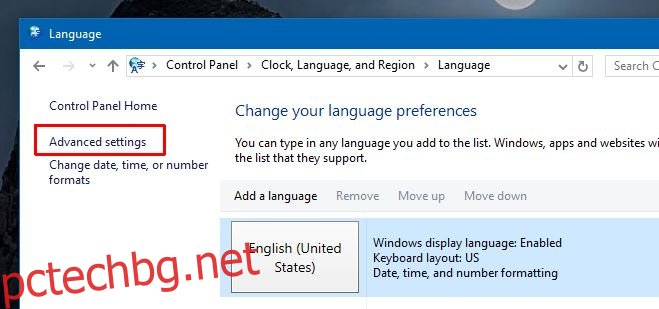
В прозореца Разширени настройки превъртете надолу до секцията „Превключване на методите за въвеждане“ и щракнете върху „Промяна на бързите клавиши на езиковата лента“.
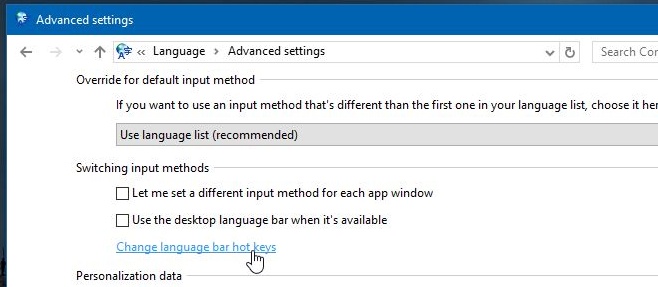
Ще се отвори прозорецът „Текстови услуги и езици за въвеждане“. Тук можете да видите прекия път за превключване между езици за въвеждане и под него можете да видите различните оформления, които сте добавили.
Изберете оформление и щракнете върху „Промяна на последователността на клавишите…“. Поставете отметка в квадратчето „Активиране на клавишната последователност“ и запишете прекия път. Можете да използвате модификаторния клавиш Ctrl, или Ctrl+Shift, или ляв Alt+Shift, комбиниран с цифров клавиш 1-0. Изберете клавишна комбинация и щракнете върху „OK“ и след това щракнете върху „Приложи“.
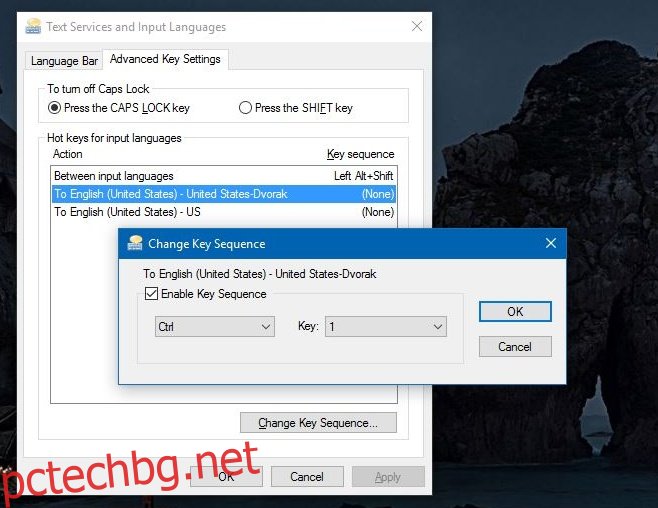
Всичко, което трябва да направите сега, за да превключите клавиатурните оформления, е да въведете съответната клавишна комбинация, която сте свързали с нея.
Ако търсите начин да промените клавишната комбинация за промяна на езика за въвеждане, можете да направите това от същия този прозорец. Щракнете върху „Между езиците за въвеждане“ и щракнете върху „Промяна на последователността на клавишите“. Изберете различна клавишна комбинация от изброените предварително зададени настройки.
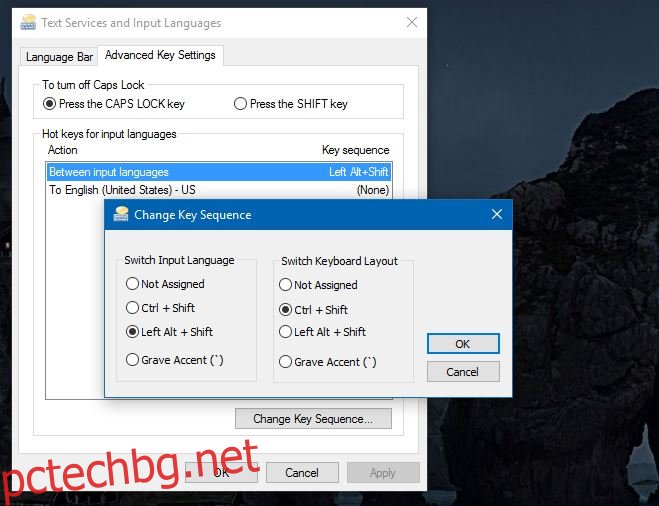
Опциите за клавишна комбинация за промяна на езика за въвеждане са ограничени и може би е по-добре да се придържате към този по подразбиране.
